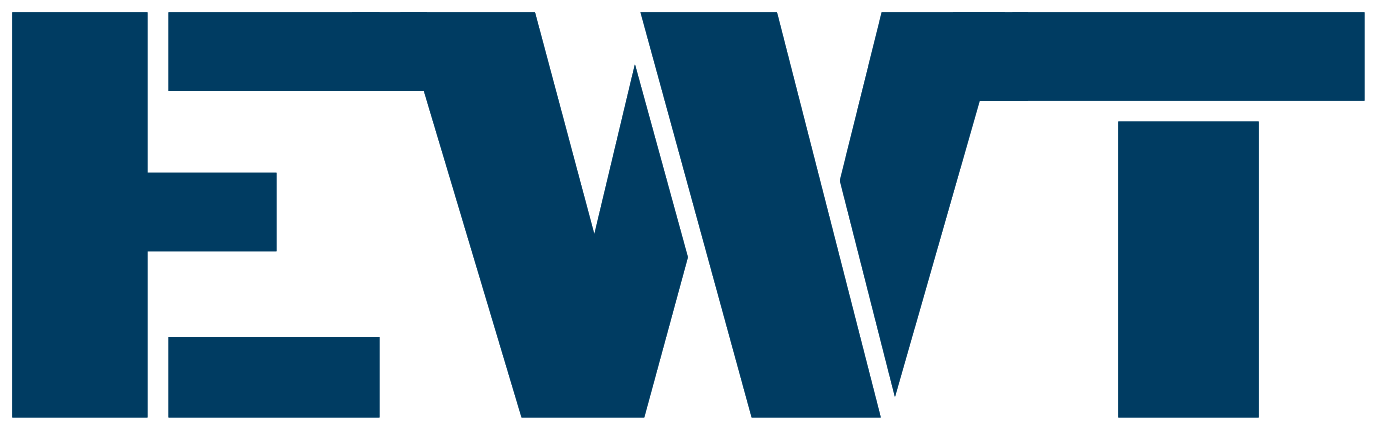WordPress’e eklenti kurulumu yapmak oldukça kolaydır ve sadece birkaç adım gerektirir. İşte WordPress’e eklenti kurulumu için adım adım bir rehber:
1. Adım: WordPress yönetici paneline giriş yapın. WordPress web sitenizin yönetim paneline giriş yapmak için tarayıcınızın adres çubuğuna “www.sitenizinadresi.com/wp-admin” yazarak giriş yapabilirsiniz. Kullanıcı adı ve şifrenizi girerek oturum açın.
2. Adım: Eklenti sayfasını açın. Yönetici paneline giriş yaptıktan sonra sol tarafta bulunan menüden “Eklentiler” seçeneğini bulun ve üzerine tıklayın. Bu, eklenti yönetim sayfasını açacaktır.
3. Adım: Yeni bir eklenti arayın. Eklenti yönetim sayfasında, “Yeni Ekle” butonunu bulun ve üzerine tıklayın. Bu, WordPress eklenti deposunda yeni eklentiler aramanızı sağlar.
4. Adım: Bir eklenti seçin. Eklenti deposundan istediğiniz bir eklentiyi arayın veya kategorilere göz atın. Eklenti hakkında daha fazla bilgi edinmek için üzerine tıklayın.
5. Adım: Eklentiyi kurun. Eklenti sayfasında, “Şimdi Kur” butonunu bulun ve üzerine tıklayın. WordPress, eklentiyi indirecek ve kurulumunu yapacaktır. Kurulum tamamlandığında, “Etkinleştir” butonu görünecektir.
6. Adım: Eklentiyi etkinleştirin. Eklentiyi etkinleştirmek için “Etkinleştir” butonuna tıklayın. Bu, eklentiyi kullanıma hazır hale getirecektir.
7. Adım: Eklenti ayarlarını yapılandırın. Eklenti etkinleştirildikten sonra, bazı eklentilerin ayarlarını yapılandırmanız gerekebilir. Bu ayarlar genellikle “Ayarlar” veya “Eklenti Ayarları” bölümünde bulunur. Eklenti belgelerini veya destek sayfasını kontrol ederek nasıl yapılandırılacağı hakkında daha fazla bilgi edinebilirsiniz.
Bu adımları takip ederek WordPress’e eklenti kurulumunu tamamlayabilirsiniz. Eklentiler, web sitenizin işlevselliğini artırmanıza ve özelleştirmenize yardımcı olur. Ancak, eklentilerin gereksiz yere fazla kullanılması web sitenizin performansını etkileyebilir, bu yüzden yalnızca ihtiyaç duyduğunuz eklentileri kurmanız önemlidir. Ayrıca, eklentilerin güncel tutulması da önemlidir, çünkü güncellemeler yeni özellikler getirebilir ve güvenlik açıklarını düzeltebilir. Bu eklentiler, WordPress’in işlevselliğini genişletmek ve web sitenizi daha kullanıcı dostu ve etkili hale getirmek için tasarlanmıştır. Örneğin, bir e-ticaret web sitesi işletiyorsanız, WooCommerce eklentisini kullanarak ürünlerinizi sergileyebilir, ödeme işlemlerini kolaylaştırabilir ve envanter yönetimini yapabilirsiniz.
WordPress eklentileri, genellikle birkaç tıklama ile kurulabilen ve yapılandırılabilen basit araçlardır. Eklentiler, web sitenizin ihtiyaçlarına göre özelleştirilebilir ve farklı eklentileri bir araya getirerek tamamen özelleştirilmiş bir web sitesi oluşturabilirsiniz.
WordPress eklentileri, kullanıcıların web sitelerini geliştirmelerine yardımcı olmak için geniş bir işlev yelpazesine sahiptir. Bunlar arasında güvenlik eklentileri, hız optimizasyonu eklentileri, e-posta pazarlama eklentileri, analiz eklentileri ve daha fazlası bulunur. Bu eklentiler, web sitenizin performansını artırabilir, kullanıcı deneyimini geliştirebilir ve işletmenizin büyümesine katkıda bulunabilir.
WordPress eklentileri, genellikle ücretsiz veya ücretli olarak mevcuttur. Ücretsiz eklentiler, WordPress’in resmi eklenti deposunda bulunur ve genellikle temel işlevler sunar. Ücretli eklentiler ise daha gelişmiş özellikler ve destek seçenekleri sunar. Her iki seçenek de kullanıcıların ihtiyaçlarına göre tercih edilebilir.
WordPress eklentilerinin kullanımı, web sitenizin güvenliği ve performansı için dikkatli bir şekilde yapılmalıdır. Eklentilerin güncel olması ve güvenilir bir kaynaktan indirilmesi önemlidir. Ayrıca, gereksiz eklentilerin kullanılmaması ve web sitenizin hızını etkileyecek aşırı eklenti kullanımından kaçınılması da önemlidir.
Sonuç olarak, WordPress eklentileri, web sitenizi özelleştirmek, işlevselliğini genişletmek ve kullanıcı deneyimini geliştirmek için kullanabileceğiniz güçlü araçlardır. Bu eklentiler, web sitenizin ihtiyaçlarına göre seçilerek, kullanıcılarınızın memnuniyetini artırabilir ve işletmenizin başarısına katkıda bulunabilir.
2. WordPress’e Eklenti Nasıl Kurulur?
WordPress’e eklenti kurmak oldukça kolaydır. İşte adım adım nasıl yapılacağı:
1. WordPress’e giriş yapın ve yönetici paneline erişin. Yönetici paneline erişmek için tarayıcınızın adres çubuğuna “sitenizinadresi.com/wp-admin” yazın ve Enter tuşuna basın. Kullanıcı adınızı ve şifrenizi girerek giriş yapın.
2. Yönetici panelinde sol tarafta bulunan menüden “Eklentiler” seçeneğini tıklayın. Eklentiler sekmesine girdiğinizde, WordPress’in yüklü olan eklentilerini görüntüleyebilir ve yeni eklenti ekleyebilirsiniz.
3. Yeni bir eklenti eklemek için, sayfanın üst kısmında bulunan “Yeni Ekle” butonuna tıklayın. Bu butona tıkladığınızda, WordPress’in resmi eklenti deposuna yönlendirileceksiniz.
4. Eklenti deposunda, arama çubuğunu kullanarak istediğiniz eklentiyi bulun. Eklenti adını veya anahtar kelimeyi yazarak arama yapabilirsiniz. Arama sonuçlarında, eklentinin adı, açıklaması ve indirme sayısı gibi bilgileri görebilirsiniz.
5. İstediğiniz eklentiye karar verdikten sonra, eklentinin adının yanındaki “Şimdi Yükle” butonuna tıklayın. Eklentinin indirme işlemi başlayacak ve birkaç saniye içinde tamamlanacaktır.
6. İndirme işlemi tamamlandıktan sonra, “Eklentiyi Etkinleştir” butonu otomatik olarak görünecektir. Eklentiyi etkinleştirmek için bu butona tıklayın. Eklenti, WordPress sitenize başarıyla eklenmiş olacaktır.
7. Eklentiyi yönetmek için, sol tarafta bulunan menüden “Eklentiler” seçeneğini tıklayın. Eklentiler sekmesinde, yüklediğiniz eklentileri görüntüleyebilir, etkinleştirebilir veya devre dışı bırakabilirsiniz.
WordPress’e eklenti eklemek ve yönetmek bu kadar basittir. İhtiyaçlarınıza göre farklı eklentileri deneyebilir ve sitenizi özelleştirebilirsiniz. Unutmayın, bazı eklentiler ücretli olabilir veya belirli bir lisansa sahip olabilir, bu yüzden kullanmadan önce eklenti sayfasını dikkatlice incelemenizde fayda vardır.
Adım 1: Eklenti Araştırması
İhtiyaçlarınıza uygun bir eklenti bulmak için WordPress’in resmi eklenti deposunu ziyaret edebilirsiniz. Eklenti deposunda arama çubuğunu kullanarak istediğiniz özelliği arayabilirsiniz. Örneğin, “iletişim formu” veya “SEO” gibi bir arama yapabilirsiniz. Arama sonuçları size en uygun eklentileri gösterecektir.
Eklenti deposunda arama sonuçlarından birkaçını inceleyerek, eklentinin kullanıcı derecelendirmelerini ve yorumlarını kontrol etmek önemlidir. Kullanıcıların geri bildirimleri, eklentinin kalitesi ve kullanılabilirliği hakkında önemli ipuçları verebilir. Ayrıca, eklentinin son güncelleme tarihine de dikkat etmek önemlidir. Düzenli olarak güncellenen eklentiler, güvenlik açıklarının giderilmesi ve yeni özelliklerin eklenmesi gibi avantajlar sunabilir.
Eklenti deposunda bulunan eklentilerin yanı sıra, ücretli eklenti pazarlarını da inceleyebilirsiniz. Bu pazarlarda, ücret karşılığında daha gelişmiş özelliklere sahip eklentiler bulabilirsiniz. Örneğin, e-ticaret siteniz için özel bir ödeme işlemi eklentisi veya blogunuz için daha gelişmiş bir yorum sistemi eklentisi gibi.
Eklenti araştırması yaparken, ihtiyaçlarınızı belirlemek ve önceliklerinizi sıralamak da önemlidir. Hangi özelliklere ihtiyacınız olduğunu ve hangi özelliklerin siteniz için en önemli olduğunu belirlemek, doğru eklentiyi seçmenize yardımcı olacaktır. Örneğin, bir blog sitesi için SEO odaklı bir eklenti daha önemli olabilirken, bir e-ticaret sitesi için ödeme işlemi entegrasyonu daha önemli olabilir.
Eklenti araştırması yaparken ayrıca, eklentinin geliştiricisinin desteği hakkında da bilgi edinmek önemlidir. Eklenti geliştiricisi, sorularınıza hızlı ve etkili bir şekilde cevap verebiliyor mu? Güncellemeleri düzenli olarak sağlıyor mu? Bu tür soruları araştırarak, eklentinin uzun vadede size sorun çıkarmayacağından emin olabilirsiniz.
Son olarak, eklenti araştırması yaparken birden fazla eklentiyi denemek ve karşılaştırmak da faydalı olabilir. Farklı eklentilerin özelliklerini ve kullanıcı deneyimlerini test etmek, size en uygun olanı seçmenize yardımcı olabilir. Ancak, birden fazla eklenti kullanırken sitenizin performansını ve hızını da göz önünde bulundurmanız önemlidir. Çünkü fazla eklenti kullanmak, sitenizin yavaşlamasına ve performans sorunlarına neden olabilir.
Eklenti araştırması yaparken bu adımları takip etmek, size en uygun eklentiyi seçmenize yardımcı olacaktır. İhtiyaçlarınıza ve sitenizin gereksinimlerine uygun bir eklenti bulduktan sonra, WordPress yönetici panelinde eklentiyi kurup etkinleştirebilirsiniz.
Adım 2: Eklenti Kurulumu
İhtiyaçlarınıza uygun bir eklenti bulduktan sonra, kurulum işlemine geçebilirsiniz. İşte nasıl yapılacağı:
1. WordPress yönetici panelinize giriş yapın.
2. Sol taraftaki menüden “Eklentiler” seçeneğini tıklayın.
3. Üst kısımda bulunan “Yeni Ekle” butonuna tıklayın.
4. Arama çubuğuna eklentinin adını veya özelliğini yazın ve “Ara” butonuna tıklayın.
5. Arama sonuçları sayfasında, ihtiyaçlarınıza uygun eklentiyi bulun ve “Şimdi Yükle” butonuna tıklayın.
6. Eklenti yüklendikten sonra “Etkinleştir” butonuna tıklayarak eklentiyi etkinleştirin.
Eklenti kurulumu işlemi oldukça basittir ve genellikle birkaç dakika sürer. Ancak, eklentinin boyutuna ve internet bağlantınıza bağlı olarak süre değişebilir. Eklenti yükleme işlemi tamamlandıktan sonra, WordPress yönetici panelinde eklentinin ayarlarını yapılandırabilirsiniz. Bu ayarlar, eklentinin nasıl çalışacağına ve hangi özelliklerin etkinleştirileceğine ilişkin seçenekleri içerir.
Örneğin, bir e-ticaret sitesi için WooCommerce eklentisini kurduğunuzu varsayalım. WooCommerce, çevrimiçi mağaza oluşturmanıza ve ürünlerinizi satmanıza olanak tanır. Eklenti kurulumu tamamlandıktan sonra, WooCommerce ayarlarına erişerek mağaza ayarlarınızı yapılandırabilir, ödeme ve kargo seçeneklerini belirleyebilir ve ürünlerinizi ekleyebilirsiniz.
Eklentiler, WordPress’in esnekliğini artıran ve web sitenizin işlevselliğini genişleten güçlü araçlardır. Herhangi bir ihtiyaca yönelik binlerce eklenti bulunmaktadır ve bunlar genellikle ücretsiz veya ücretli olarak sunulmaktadır. Eklentiler, web sitenizin özelliklerini ve performansını iyileştirirken aynı zamanda kullanıcı deneyimini de artırabilir.
Eklenti kurulumu ve yapılandırması, web sitenizin amacına ve hedeflerine bağlı olarak değişebilir. Bu nedenle, ihtiyaçlarınıza en uygun eklentiyi seçmek ve doğru şekilde yapılandırmak önemlidir. Eklenti kurulumuyla ilgili herhangi bir sorunuz varsa, WordPress topluluğundan veya eklenti geliştiricisinden yardım alabilirsiniz.
Adım 3: Eklenti Ayarları
Eklentiyi etkinleştirdikten sonra, genellikle ayarlarını yapılandırmak için bir menü veya seçenek göreceksiniz. Eklentinin sağladığı özelliklere göre ayarlarınızı yapılandırabilirsiniz. Örneğin, bir iletişim formu eklentisi kullanıyorsanız, iletişim formunun nereye gönderileceğini belirlemek için bir e-posta adresi girmeniz gerekebilir.
Ayarlar menüsüne erişmek için genellikle WordPress yönetici panelinde “Eklentiler” sekmesine tıklamanız gerekmektedir. Ardından, etkinleştirdiğiniz eklentiyi bulun ve ayarlarını yapılandırmak için “Ayarlar” veya “Eklenti Ayarları” gibi bir seçeneğe tıklayın.
Eklenti ayarları genellikle kullanıcı dostu bir arayüze sahiptir ve çoğu durumda açıklayıcı metinler veya yardım ipuçları içerir. Bu sayede, ayarları doğru bir şekilde yapılandırmanız kolaylaşır. Örneğin, bir SEO eklentisi kullanıyorsanız, anahtar kelimelerinizi ve meta açıklamalarınızı girerek arama motoru optimizasyonunu iyileştirebilirsiniz.
Ayrıca, bazı eklentilerin daha gelişmiş ayarları olabilir. Bu durumda, eklentinin belgelerine veya destek kaynaklarına başvurarak daha fazla bilgi edinebilirsiniz. Örneğin, bir e-ticaret eklentisi kullanıyorsanız, ürünlerinizi nasıl sergileyeceğinizi, ödeme yöntemlerini nasıl yapılandıracağınızı veya kargo seçeneklerini nasıl ayarlayacağınızı öğrenmek için eklentinin belgelerini okuyabilirsiniz.
Ayarları yapılandırdıktan sonra, değişiklikleri kaydetmek için genellikle bir “Kaydet” veya “Güncelle” düğmesine tıklamanız gerekecektir. Bu, yapılandırmalarınızın etkinleştirilmesi ve sitenizde görünmesi için önemlidir.
Eklenti ayarlarınızı gerektiği gibi düzenleyebilirsiniz. Örneğin, sitenizin gereksinimlerine veya tercihlerinize bağlı olarak, iletişim formunun farklı bir e-posta adresine gönderilmesini sağlayabilir veya bir e-ticaret eklentisindeki ürün sergileme seçeneklerini değiştirebilirsiniz.
Unutmayın, eklenti ayarları genellikle sitenizin işlevselliğini ve görünümünü etkiler. Bu nedenle, ayarları dikkatlice yapılandırmanız ve her değişiklikten sonra sitenizi kontrol etmeniz önemlidir. Böylece, istediğiniz sonuçları elde edebilir ve sitenizi en iyi şekilde yönetebilirsiniz.
3. WordPress Eklenti Yönetimi
WordPress eklentileri, yönetici panelinizde “Eklentiler” bölümünden yönetilebilir. Bu bölüm, sitenizin işlevselliğini genişletmek için kullanabileceğiniz çeşitli eklentileri içerir. Eklentileri etkinleştirebilir, devre dışı bırakabilir, güncelleyebilir veya silebilirsiniz. Bunlar, sitenizin ihtiyaçlarına göre özelleştirilebilir ve yönetilebilir.
Eklentiler, sitenizin işlevselliğini artırmak için kullanılan yazılım bileşenleridir. Örneğin, bir e-ticaret sitesi için WooCommerce eklentisi, ürünlerinizi sergilemek, ödeme işlemlerini yönetmek ve siparişleri takip etmek için kullanılabilir. Bir blog sitesi için ise Yoast SEO eklentisi, içeriğinizi optimize etmek ve arama motorlarında daha iyi sıralama elde etmek için kullanılabilir.
Eklentileri güncel tutmak, sitenizin güvenliğini sağlamak ve en son özellikleri kullanmanızı sağlamak için önemlidir. Geliştiriciler, eklentilerini düzenli olarak günceller ve güvenlik açıklarını kapatır. Bu nedenle, güncellemeleri takip etmek ve en son sürümleri yüklemek önemlidir.
Eklentilerin yönetimi, WordPress’in esnekliğinin bir parçasıdır. Yönetici panelindeki “Eklentiler” bölümü, eklentileri etkinleştirmenize, devre dışı bırakmanıza veya silmenize olanak tanır. Eklentileri etkinleştirdiğinizde, sitenizin işlevselliğini genişletmek için kullanılabilirler. Ancak, bazen çok fazla eklenti kullanmak, sitenizin performansını etkileyebilir. Bu nedenle, sadece ihtiyaç duyduğunuz eklentileri etkinleştirmeniz önerilir.
Eklentileri yönetirken, güvenlik ve performans açısından bazı önlemler almanız da önemlidir. Örneğin, güvenilir kaynaklardan eklenti indirmeniz ve güncellemeleri düzenli olarak kontrol etmeniz önerilir. Ayrıca, gereksiz eklentileri devre dışı bırakmak ve silmek, sitenizin hızını artırabilir.
Sonuç olarak, WordPress’in eklenti yönetimi özelliği, sitenizin işlevselliğini genişletmenize ve özelleştirmenize olanak tanır. Eklentileri yönetmek, sitenizin güvenliğini sağlamak ve en son özellikleri kullanmanızı sağlamak için önemlidir. Bu nedenle, eklentileri düzenli olarak güncellemek ve gereksiz olanları devre dışı bırakmak veya silmek önemlidir.
Sonuç
WordPress eklentileri, web sitenizi özelleştirmek ve istediğiniz özellikleri eklemek için güçlü bir araçtır. Bu yazıda, WordPress’e eklenti kurulumunun nasıl yapılacağını adım adım açıkladım. İhtiyaçlarınıza uygun bir eklenti bulun, kurun ve sitenizi istediğiniz gibi özelleştirin. Ancak, eklenti kullanırken dikkatli olun ve güvenilir kaynaklardan indirilen eklentileri tercih edin.
Eklentiler, web sitenizin işlevselliğini geliştirmek, kullanıcı deneyimini artırmak ve hatta gelirinizi artırmak için birçok farklı amaçla kullanılabilir. Örneğin, bir e-ticaret sitesi işletiyorsanız, WooCommerce gibi bir eklenti kullanarak ürünlerinizi sergileyebilir, ödeme işlemlerini kolaylaştırabilir ve envanterinizi yönetebilirsiniz.
Bir blog sahibiyseniz, SEO eklentileri kullanarak sitenizin arama motorlarında daha iyi sıralanmasını sağlayabilir, sosyal medya paylaşımlarınızı otomatikleştirebilir ve yorumları yönetebilirsiniz. Ayrıca, güvenlik eklentileri kullanarak web sitenizi kötü amaçlı saldırılara karşı koruyabilir ve yedeklemelerini düzenli olarak alabilirsiniz.
WordPress’in geniş eklenti kütüphanesi, her türlü ihtiyaca uygun bir eklenti bulmanızı sağlar. Ancak, eklenti seçerken dikkatli olmanız önemlidir. Güvenilir kaynaklardan indirilen ve güncellemeleri düzenli olarak yapılan eklentileri tercih etmek, sitenizin güvenliğini sağlamak için önemlidir.
Ayrıca, eklentilerin performans üzerinde etkisi olabileceğini unutmamak önemlidir. Fazla sayıda eklenti kullanmak, web sitenizin yavaşlamasına ve performans sorunlarına neden olabilir. Bu nedenle, ihtiyaçlarınızı karşılamak için gereksiz eklentileri kullanmaktan kaçınmanız önemlidir.
Sonuç olarak, WordPress eklentileri web sitenizi özelleştirmek ve işlevselliğini artırmak için güçlü bir araçtır. Ancak, eklenti kullanırken dikkatli olmanız ve güvenilir kaynaklardan indirilen eklentileri tercih etmeniz önemlidir. Ayrıca, gereksiz eklentileri kullanmaktan kaçınarak web sitenizin performansını optimize etmeniz önemlidir.